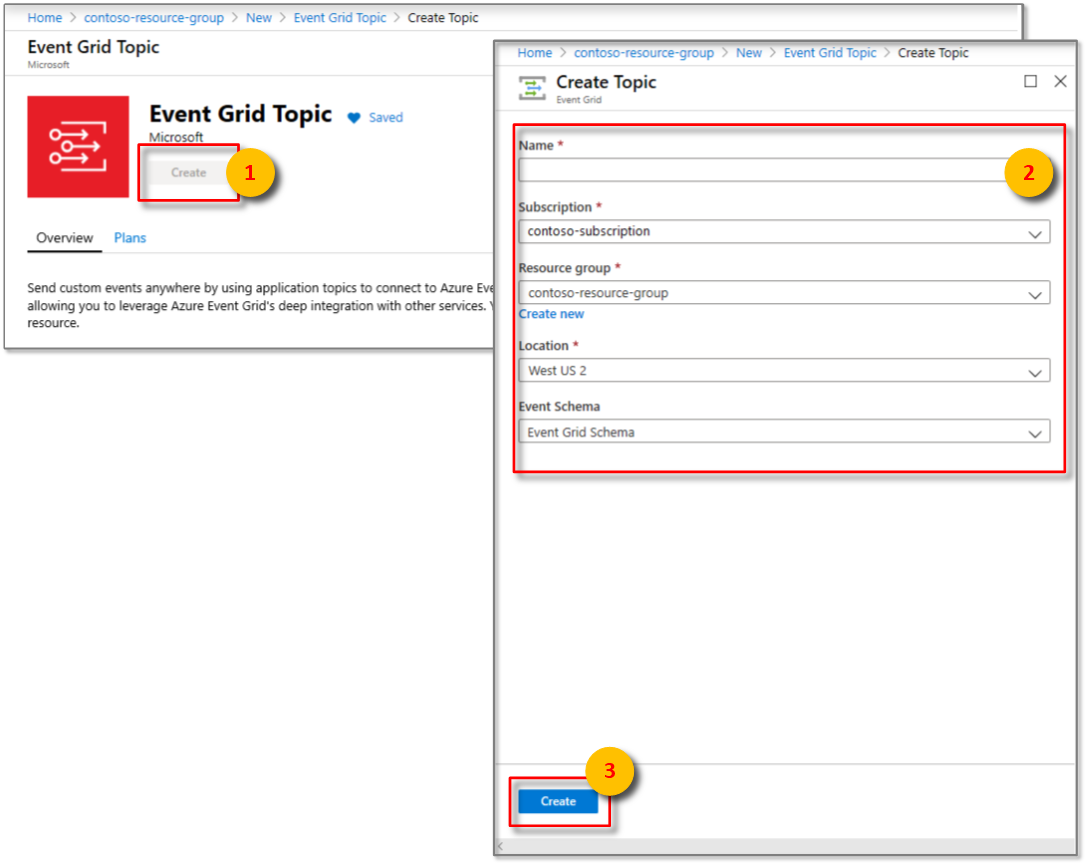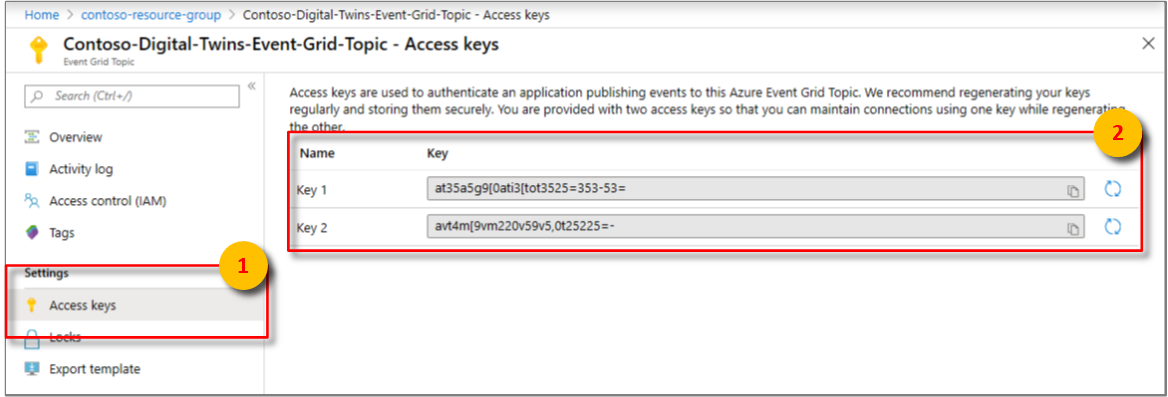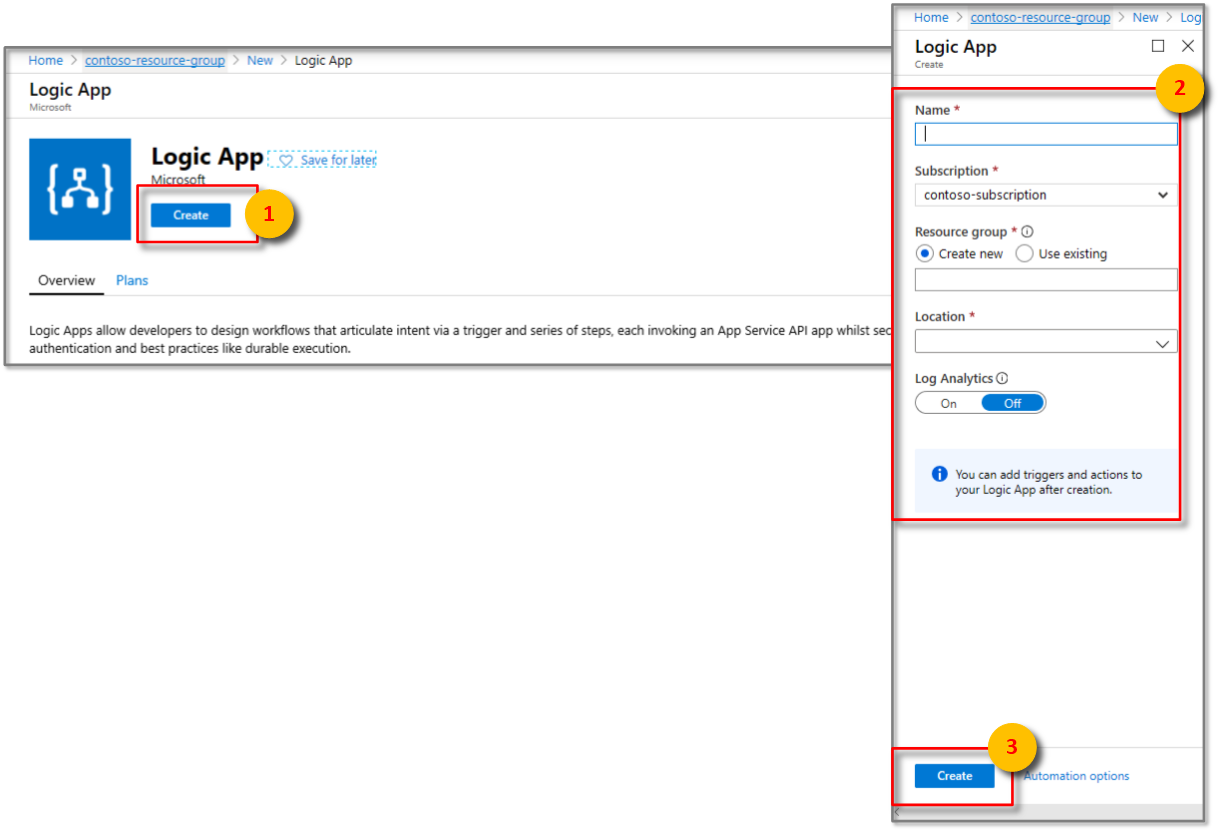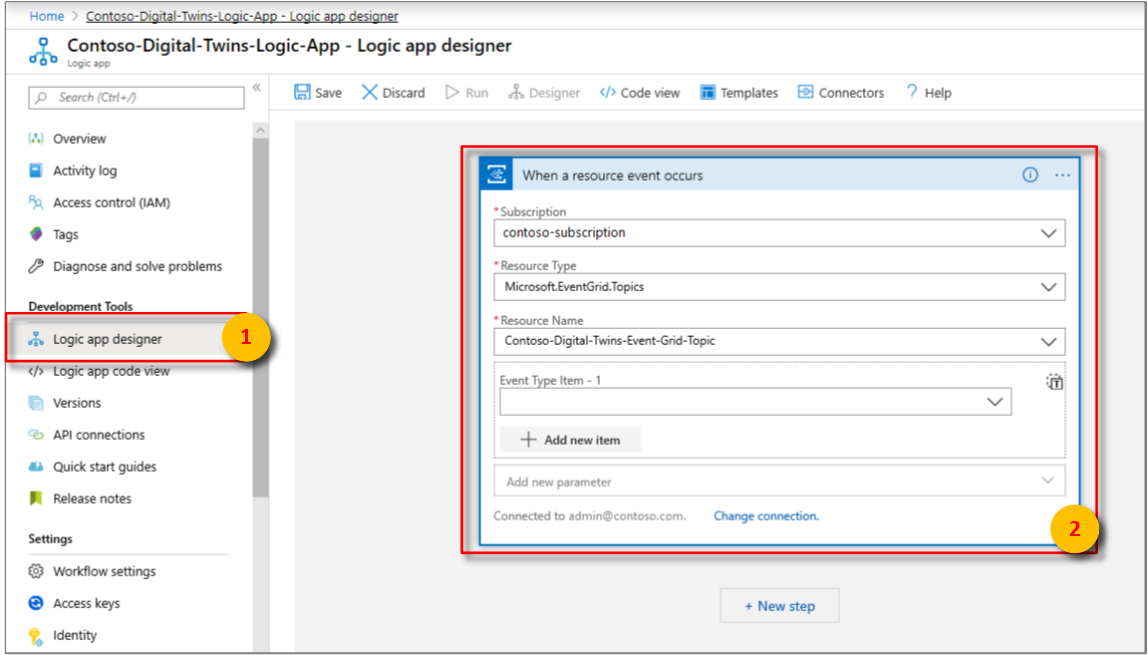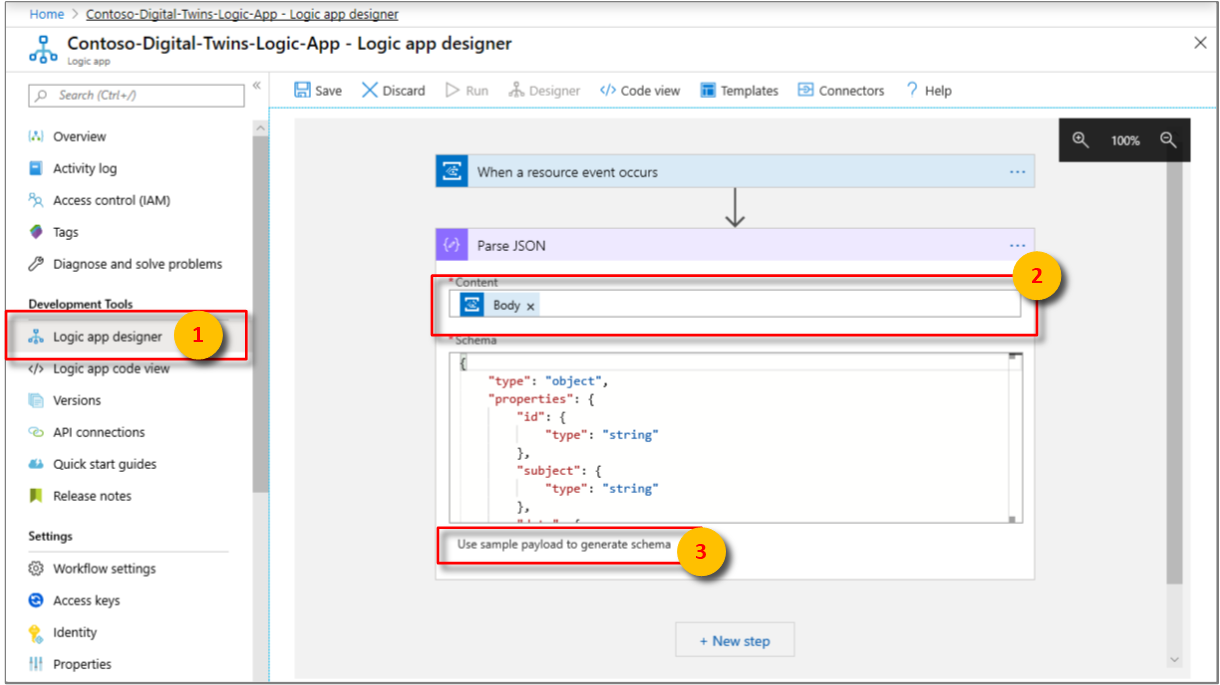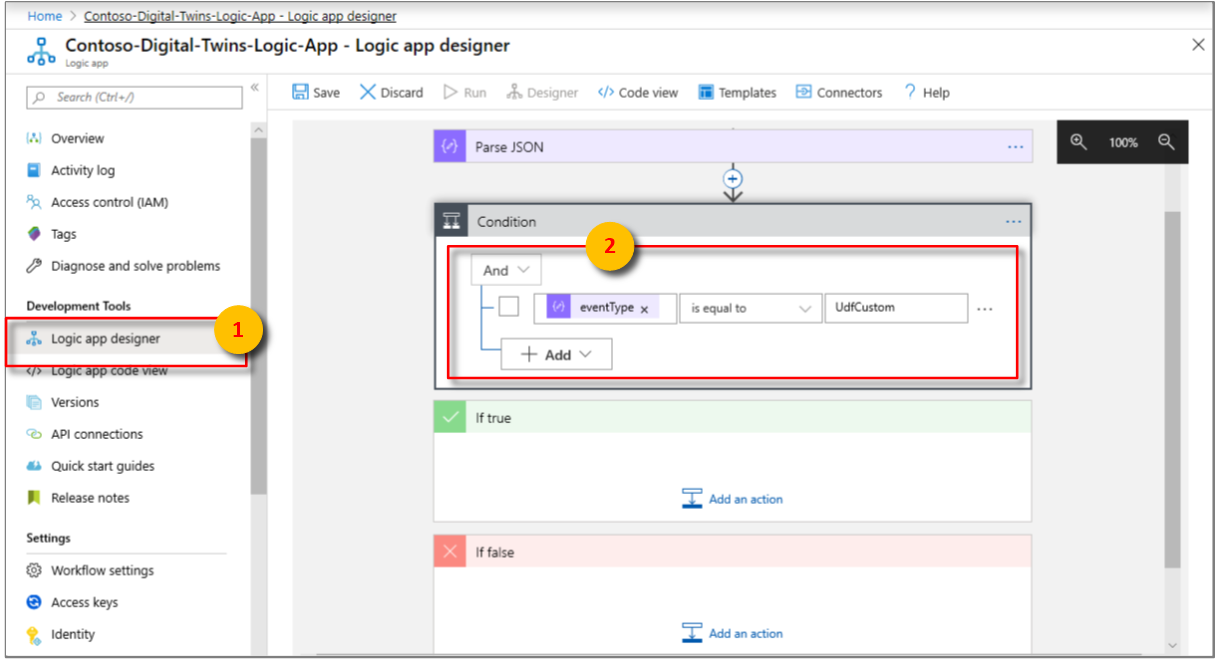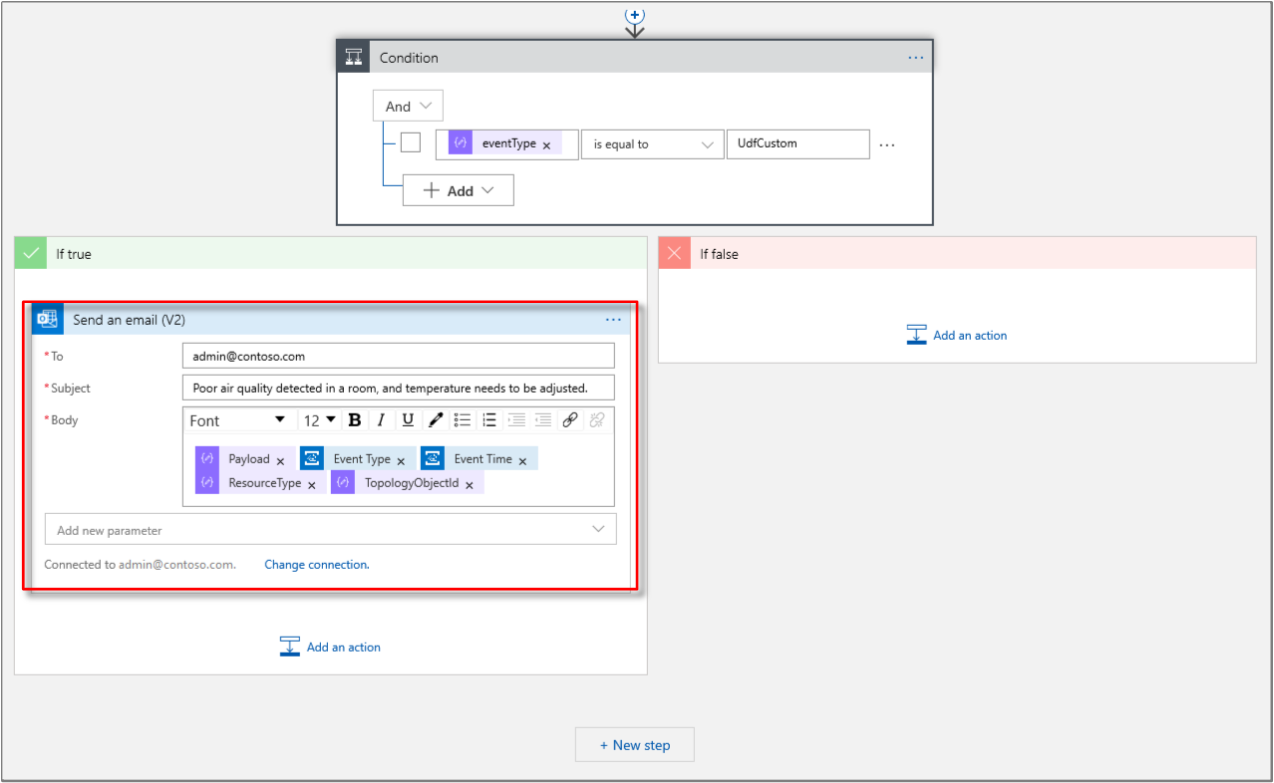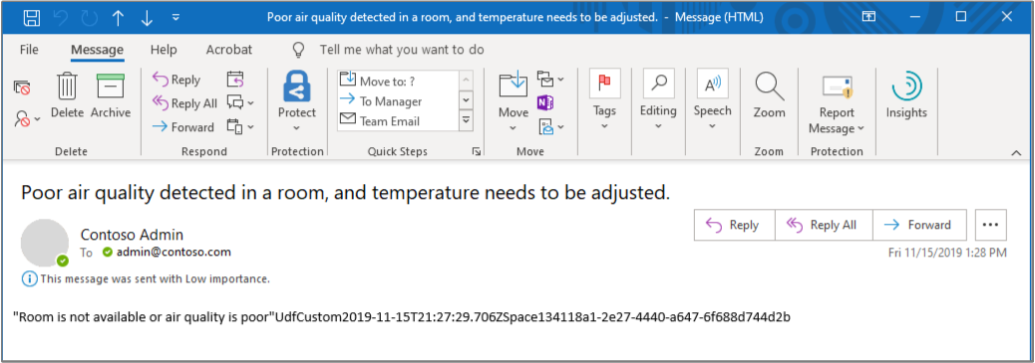Öğretici: Logic Apps kullanarak Azure Digital Twins alanlarınızdan bildirim alma
Önemli
Azure Digital Twins hizmetinin yeni bir sürümü yayımlandı. Yeni hizmetin genişletilmiş özellikleri ışığında özgün Azure Digital Twins hizmeti (bu belge kümesinde açıklanmıştır) kullanımdan kaldırılmıştır.
Yeni hizmetin belgelerini görüntülemek için etkin Azure Digital Twins Belgelerini ziyaret edin.
Azure Digital Twins örneğinizi dağıtıp alanlarınızı sağladıktan ve belirli koşulları izlemek için özel işlevler uyguladıktan sonra, izlenen koşullar oluştuğunda office yöneticinize e-posta yoluyla bildirim gönderebilirsiniz.
İlk öğreticide, hayali bir binanın uzamsal grafiğini yapılandırmıştınız. Binadaki bir odada hareket, karbondioksit ve sıcaklık için algılayıcılar bulunur. İkinci öğreticide, grafınızı ve bu algılayıcı değerlerini izlemek ve oda boş olduğunda ve sıcaklık ile karbondioksit rahat bir aralıkta olduğunda bildirimleri tetikleyen kullanıcı tanımlı bir işlev sağladınız.
Bu öğreticide, oda uygun olduğunda e-posta göndermek için bu bildirimleri Azure Logic Apps ile tümleştirme adımları gösterilmektedir. Bir ofis yöneticisi bu bilgileri kullanarak çalışanların en verimli toplantı odasını ayırmalarına yardımcı olabilir.
Bu öğreticide şunların nasıl yapıldığını öğreneceksiniz:
- Olayları Azure Event Grid ile tümleştirme.
- Logic Apps ile olayları bildirme.
Önkoşullar
Bu öğreticide Azure Digital Twins kurulumunu yapılandırmış ve sağlamış olduğunuz kabul edilmektedir. Devam etmeden önce aşağıdakilere sahip olduğunuzdan emin olun:
- Bir Azure hesabı.
- Çalışan bir Digital Twins örneği.
- Çalışma makinenize indirilmiş ve ayıklanmış Digital Twins C# örnekleri.
- Örneği çalıştırmak için geliştirme makinenizde .NET Core SDK sürüm 2.1.403 veya üzeri. Doğru sürümün yüklü olduğunu doğrulamak için komutunu çalıştırın
dotnet --version. - Bildirim e-postaları göndermek için bir Office 365 hesabı.
İpucu
Yeni bir örnek hazırlarsanız benzersiz bir Digital Twins örneği adı kullanın.
Olayları Event Grid ile tümleştirme
Bu bölümde, Event Grid'i Azure Digital Twins örneğinizden olayları toplayacak ve Logic Apps gibi bir olay işleyicisine yönlendirecek şekilde ayarlarsınız.
Olay kılavuzu konusu oluşturma
Olay kılavuzu konusu, kullanıcı tanımlı işlev tarafından oluşturulan olayları yönlendirmek için bir arabirim sağlar.
Azure portalında oturum açın.
Soldaki bölmede Kaynak oluştur'u seçin.
Event Grid Konu Başlığı araması yapın ve sonuçlardan seçin. Oluştur’u seçin.
Event Grid konu başlığınız için bir Ad girin ve Abonelik seçimi yapın. Digital Twins örneğiniz için kullandığınız veya oluşturduğunuz Kaynak grubunu ve Konum'a tıklayın. Oluştur’u seçin.
Kaynak grubunuzdaki olay kılavuzu konusuna göz atın, Genel Bakış'ı seçin ve Konu Uç Noktası değerini geçici bir dosyaya kopyalayın. Sonraki bölümde bu URL'ye ihtiyacınız olacak.
Erişim anahtarları'nı seçin ve Anahtar 1 ve Anahtar 2'yi geçici bir dosyaya kopyalayın. Sonraki bölümde uç noktayı oluşturmak için bu değerlere ihtiyacınız olacak.
Olay kılavuzu konusu için uç nokta oluşturma
Komut penceresinde Digital Twins örneğinin occupancy-quickstart\src klasöründe olduğunuzdan emin olun.
actions\createEndpoints.yaml adlı dosyayı Visual Studio Code düzenleyicinizde açın. Aşağıdaki içeriğe sahip olduğundan emin olun:
- type: EventGrid eventTypes: - SensorChange - SpaceChange - TopologyOperation - UdfCustom connectionString: <Primary connection string for your Event Grid> secondaryConnectionString: <Secondary connection string for your Event Grid> path: <Event Grid Topic Name without https:// and /api/events, e.g. eventgridname.region.eventgrid.azure.net>Yer tutucuyu
<Primary connection string for your Event Grid>Anahtar 1 değeriyle değiştirin.Yer tutucuyu
<Secondary connection string for your Event Grid>Anahtar 2 değeriyle değiştirin.path yer tutucusunun yerine olay kılavuzu konusunun yolunu yazın. Konu Uç Noktası URL'sinden https:// ve sondaki kaynak yollarını kaldırarak bu yolu alın. Şu biçime benzer görünmelidir: EventGridAdı.Konumunuz.eventgrid.azure.net.
Önemli
Değerleri girerken tırnak işaretlerini dahil etmeyin. YAML dosyasında iki nokta üst üste işaretinden sonra en az bir boşluk karakteri olduğundan emin olun. YaML dosya içeriğinizi , bu araç gibi herhangi bir çevrimiçi YAML doğrulayıcısını kullanarak da doğrulayabilirsiniz.
Dosyayı kaydedin ve kapatın. Komut penceresinde aşağıdaki komutu çalıştırın ve istendiğinde oturum açın.
dotnet run CreateEndpointsBu komut Event Grid için uç noktayı oluşturur.
Logic Apps ile olayları bildirme
Azure Logic Apps hizmetini kullanarak diğer hizmetlerden alınan olaylar için otomatik görevler oluşturabilirsiniz. Bu bölümde, bir olay kılavuzu konusunun yardımıyla uzamsal algılayıcılarınızdan yönlendirilen olaylar için e-posta bildirimleri oluşturmak için Logic Apps'i ayarlarsınız.
Azure portal sol bölmesinde Kaynak oluştur'u seçin.
Mantıksal Uygulama araması yapın ve yeni bir kaynak oluşturun. Oluştur’u seçin.
Mantıksal Uygulama kaynağınız için bir Ad girin ve ardından Aboneliğinizi, Kaynak grubunuzu ve Konum'unuzu seçin. Oluştur’u seçin.
Dağıtıldığında Logic Apps kaynağınızı açın ve ardından Mantıksal uygulama tasarımcısı bölmesini açın.
Event Grid kaynak olayı gerçekleştiğinde tetikleyicisini seçin. Azure Event Grid seçeneğini genişletin ve istendiğinde Azure hesabınızla kiracınızda oturum açın. İstenirse Event Grid kaynağınız için erişime izin ver'i seçin. Devam’ı seçin.
Kaynak olayı gerçekleştiğinde penceresinde:
a. Olay kılavuzu konusunu oluşturmak için kullandığınız Abonelik'i seçin.
b. Kaynak Türü için Microsoft.EventGrid.Topics öğesini seçin.
c. Kaynak Adı açılan kutusundan Event Grid kaynağınızı seçin.
Yeni adım düğmesini seçin.
Eylem seçin penceresinde:
a. parse json araması yapın ve JSON Ayrıştır eylemini seçin.
b. İçerik alanında Dinamik içerik listesinden Gövde'yi seçin.
c. Şema oluşturmak için örnek yük kullanma öğesini seçin. Aşağıdaki JSON yükünü yapıştırın ve bitti'yi seçin.
{ "id": "32162f00-a8f1-4d37-aee2-9312aabba0fd", "subject": "UdfCustom", "data": { "TopologyObjectId": "20efd3a8-34cb-4d96-a502-e02bffdabb14", "ResourceType": "Space", "Payload": "\"Air quality is poor.\"", "CorrelationId": "32162f00-a8f1-4d37-aee2-9312aabba0fd" }, "eventType": "UdfCustom", "eventTime": "0001-01-01T00:00:00Z", "dataVersion": "1.0", "metadataVersion": "1", "topic": "/subscriptions/a382ee71-b48e-4382-b6be-eec7540cf271/resourceGroups/HOL/providers/Microsoft.EventGrid/topics/DigitalTwinEventGrid" }Bu yükte kurgusal değerler bulunur. Logic Apps, şema oluşturmak için bu örnek yükü kullanır.
Yeni adım düğmesini seçin.
Eylem seçin penceresinde:
a. Eylemlerlistesinden Denetim > Koşulu'na veya arama Koşulu'na tıklayın.
b. İlk Değer seçin metin kutusunda JSON Ayrıştır penceresi için Dinamik içerik listesinden eventType'ı seçin.
c. İkinci Değer seçin metin kutusuna yazın
UdfCustom.Doğruysa penceresinde:
a. Eylem ekle'yi ve ardından Outlook'Office 365'u seçin.
b. Eylemler listesinden E-posta gönder (V2) seçeneğini belirleyin. Oturum aç'ı seçin ve e-posta hesabı kimlik bilgilerinizi kullanın. İstenirse Erişime izin ver'i seçin.
c. Alıcı kutusuna bildirimlerin gönderilmesi için e-posta adresinizi yazın. Konu alanına, alanda düşük hava kalitesi için Digital Twins bildirimi metnini girin. Ardından JSON Ayrıştırma için Dinamik içerik listesinden TopologyObjectId öğesini seçin.
d. Aynı penceredeki Gövde'nin altına aşağıdakine benzer bir metin girin: Odada düşük hava kalitesi algılandı ve sıcaklığın ayarlanması gerekiyor. Dinamik içerik listesindeki öğeleri kullanarak detaylandırmaktan çekinmeyin.
Mantıksal uygulama tasarımcısı bölmesinin üst kısmındaki Kaydet düğmesini seçin.
Bir komut penceresinde Digital Twins örneğinin cihaz bağlantısı klasörüne göz atıp komutunu çalıştırarak
dotnet runalgılayıcı verilerinin benzetimini yaptığınızdan emin olun.
Birkaç dakika içinde bu Logic Apps kaynağından e-posta bildirimleri almaya başlamanız gerekir.
Bu e-postaları almayı durdurmak için portalda Logic Apps kaynağınıza gidin ve Genel Bakış bölmesini seçin. Devre dışı bırak'ı seçin.
Kaynakları temizleme
Bu noktada Azure Digital Twins'i keşfetmeyi durdurmak istiyorsanız, bu öğreticide oluşturulan kaynakları silebilirsiniz:
Azure portal soldaki menüden Tüm kaynaklar'ı seçin, Digital Twins kaynak grubunuzu seçin ve Sil'i seçin.
İpucu
Digital Twins örneğinizi silerken sorun yaşadıysanız düzeltme ile birlikte bir hizmet güncelleştirmesi kullanıma sunuldu. Lütfen örneğinizi silmeyi yeniden deneyin.
Gerekirse, iş makinenizdeki örnek uygulamaları silin.
Sonraki adımlar
Algılayıcı verilerinizi görselleştirmeyi, eğilimleri analiz etmeyi ve anomalileri tespit etmeyi öğrenmek için sonraki öğreticiye gidin:
Ayrıca Azure Digital Twins'deki uzamsal zeka grafikleri ve nesne modelleri hakkında daha fazla bilgi edinebilirsiniz: